Cách đổi tên máy ảo Hyper-V bằng PowerShell & Hyper-V Manager
Đôi khi khi bạn tạo một máy ảo Hyper-V, bạn có thể đặt tên cho nó bằng tên không chính xác hoặc không còn muốn sử dụng nữa. Bài viết này sẽ cung cấp ba phương pháp để đổi tên một máy ảo Hyper-V để nó sử dụng tên mà bạn muốn.
ĐỔI TÊN MÁY ẢO HYPER-V BẰNG PHÍM F2
Cách đơn giản nhất và nhanh nhất để đổi tên máy ảo Hyper-V là chỉ cần sử dụng phím chức năng F2 trên bàn phím của bạn trong khi trong Trình quản lý Hyper-V.
Để thực hiện điều này, hãy khởi chạy Hyper-V Manager bằng cách nhập Hyper-V vào trường tìm kiếm của Menu Start và sau đó chọn Hyper-V Manager khi nó xuất hiện như hình dưới đây.
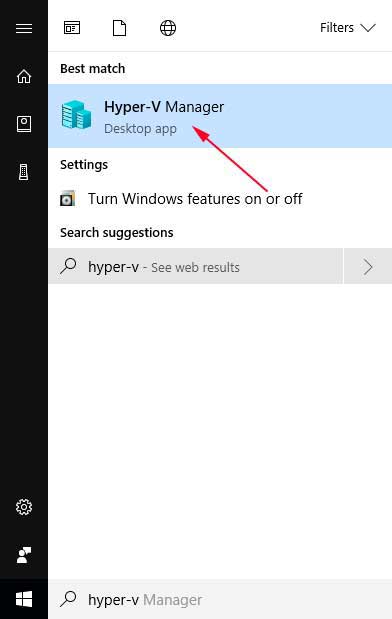
Khi Hyper-V Manager được mở, chỉ cần nhấp chuột trái vào máy ảo mà bạn muốn đổi tên để nó được chọn. Sau đó nhấn phím F2 trên bàn phím của bạn và tên máy ảo sẽ trở thành một trường bạn có thể chỉnh sửa như hình dưới đây.
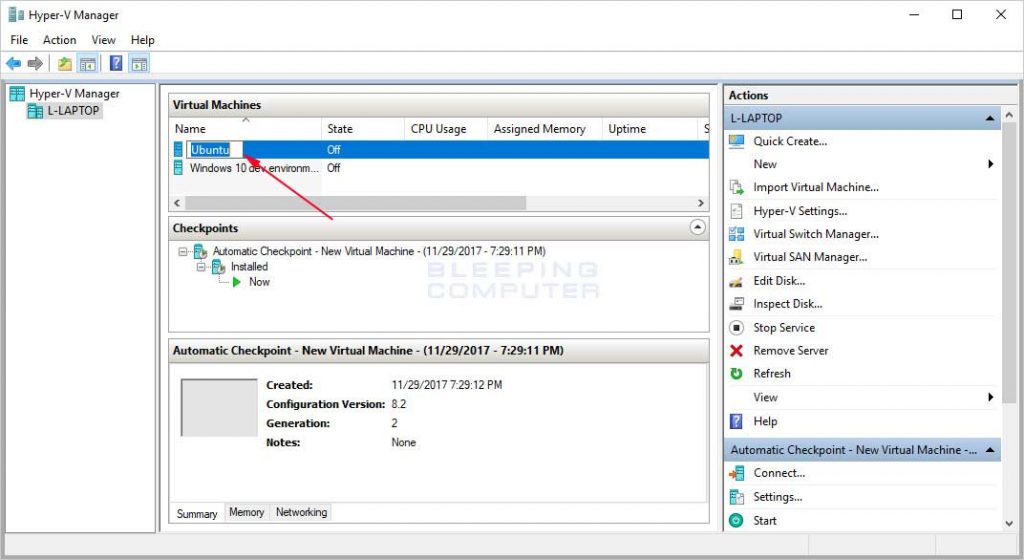
Bây giờ gõ tên mới mà bạn muốn sử dụng cho máy ảo và khi hoàn tất, nhấn Enter trên bàn phím của bạn. Máy ảo bây giờ sẽ sử dụng tên mới.
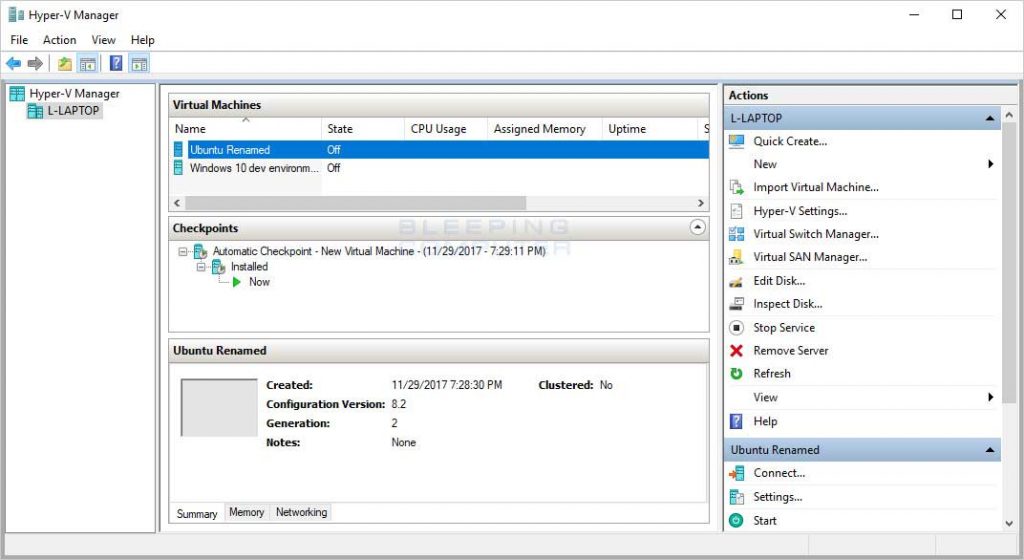
ĐỔI TÊN MÁY ẢO HYPER-V BẰNG TRÌNH ĐƠN NGỮ CẢNH CỦA TRÌNH QUẢN LÝ HYPER-V
Để đổi tên một máy ảo Hyper-V bằng Hyper-V Manager, hãy làm theo các bước sau:
- Khởi chạy Hyper-V Manager bằng cách gõ Hyper-V vào trường tìm kiếm của Menu Start và sau đó chọn Hyper-V Manager khi nó xuất hiện như hình bên dưới.
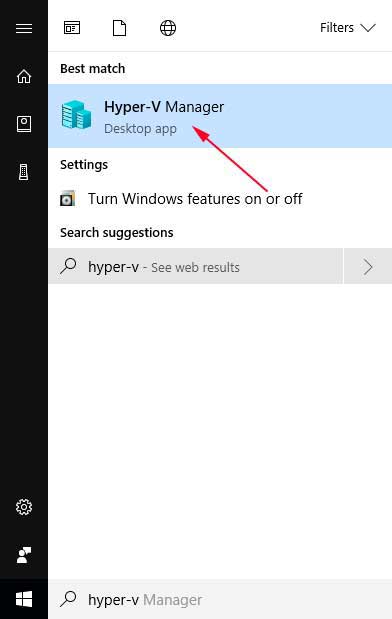
- Khi trình quản lý Hyper-V mở ra, hãy tìm VM mà bạn muốn đổi tên và nhấp chuột phải vào nó để trình đơn ngữ cảnh của nó xuất hiện. Như bạn có thể nhìn thấy từ hình ảnh dưới đây, có một tùy chọn có tên Rename … . Nếu đây là VM bạn muốn đổi tên, hãy nhấp vào Rename.
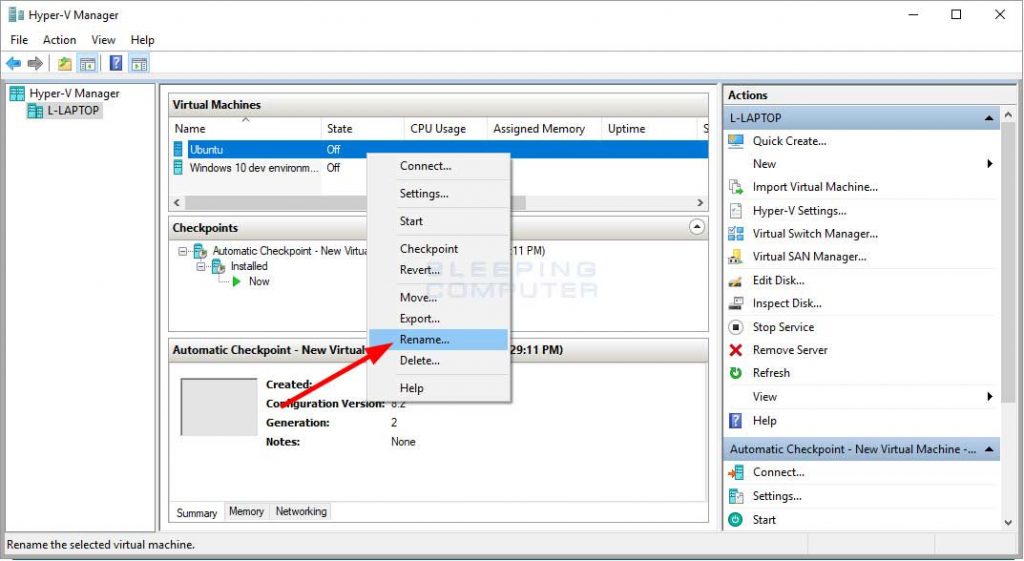
- Tên máy ảo bây giờ sẽ trở thành một lĩnh vực bạn có thể chỉnh sửa. Chỉ cần xóa tên hiện tại và nhập tên mới mà bạn muốn sử dụng.
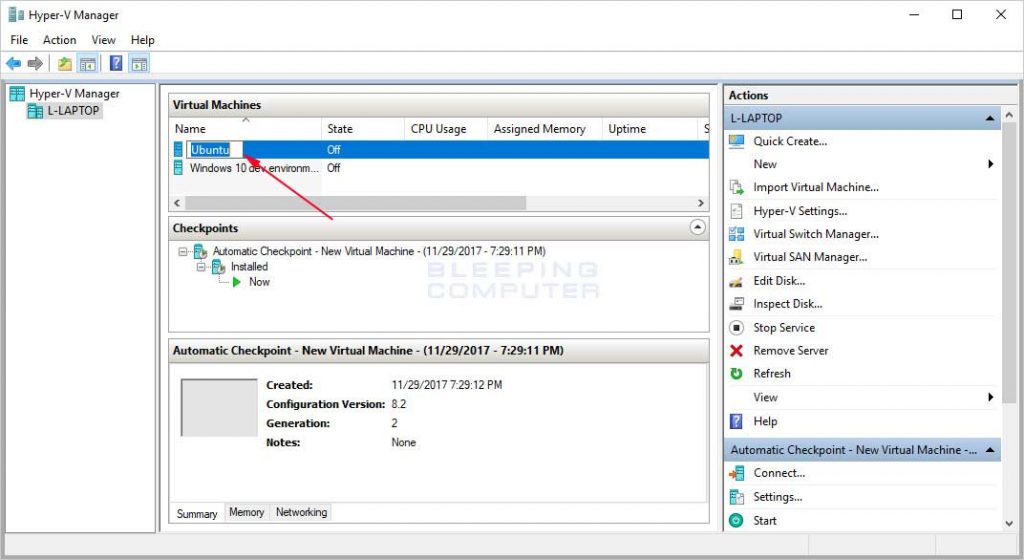
- Khi hoàn tất, nhấn Enter trên bàn phím của bạn và máy ảo sẽ sử dụng tên mới
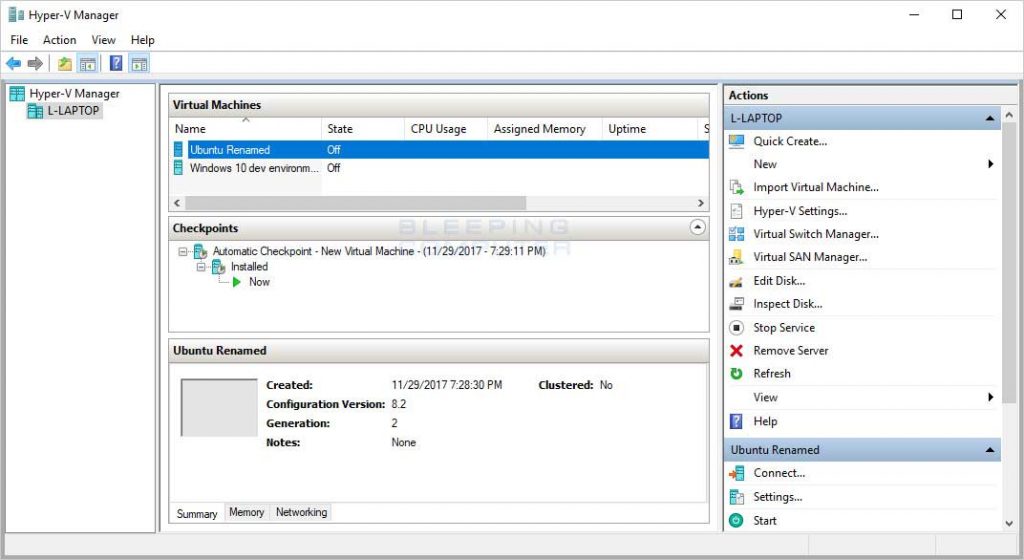
Bây giờ bạn có thể đóng Hyper-V Manager.
ĐỔI TÊN MÁY ẢO HYPER-V BẰNG POWERSHELL
Đối với những người muốn đổi tên máy ảo Hyper-V thông qua dòng lệnh hoặc thông qua tập lệnh, bạn có thể sử dụng lệnh PowerShell Rename-VM để đổi tên máy. Để đổi tên máy ảo bằng PowerShell, bạn có thể sử dụng các bước sau:
- Bắt đầu PowerShell với quyền quản trị bằng cách nhấp vào nút Start Menu (
 ) và sau đó chọn Windows PowerShell (Quản trị) như hình dưới đây.
) và sau đó chọn Windows PowerShell (Quản trị) như hình dưới đây. - Khi PowerShell mở ra, bạn có thể lấy danh sách các máy ảo cài đặt bằng cách gõ Get-VM và nhấn phím Enter trên bàn phím. Lệnh Get-VM sẽ đưa ra một máy ảo và tên của chúng.
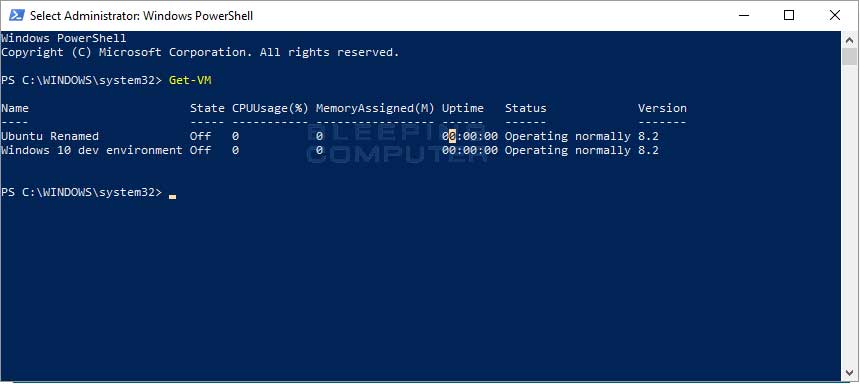
- Để đổi tên một máy ảo, bạn cần sử dụng lệnh Rename-VM. Lệnh này lấy hai đối số, tên của máy ảo để đổi tên và sau đó là tên mới mà bạn muốn đổi tên nó thành. Điều quan trọng cần lưu ý là khi sử dụng tên có chứa khoảng trống, bạn cần đặt dấu ngoặc kép xung quanh tên.
Ví dụ, chúng ta sẽ đổi tên máy ảo Ubuntu thành Ubuntu Renamed. Để thực hiện điều này, chúng ta nhập lệnh Rename-VM Ubuntu “Ubuntu Renamed” và nhấn Enter trên bàn phím.
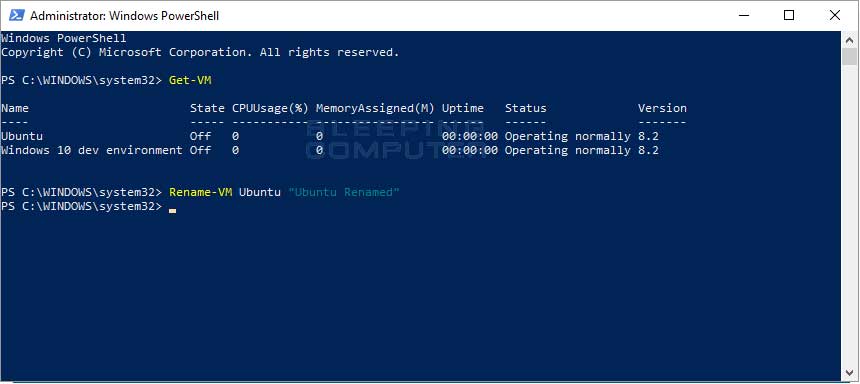
- Khi PowerShell đổi tên một máy ảo, nó sẽ không hiển thị bất kỳ đầu ra nào. Để xem VM đã được đổi tên chưa, bạn có thể đưa ra lệnh Get-VM .
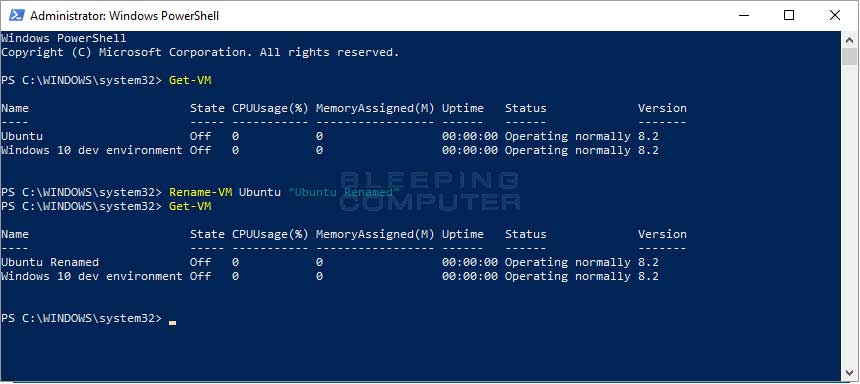
- Như bạn thấy VM đã được đổi tên từ Ubuntu thành Ubuntu Đổi tên. Bây giờ bạn có thể gõ Exit và nhấn Enter để thoát khỏi PowerShell.